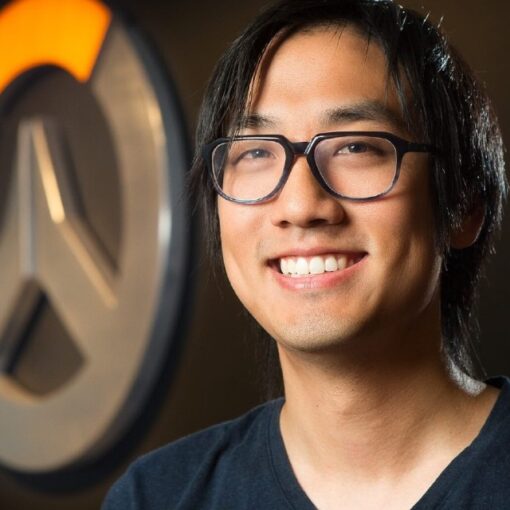O OS X pode executar um aplicativo específico quando você conectar o celular ao computador. O recurso vai poupar o seu tempo, caso plugue o aparelho apenas para realizar uma ação rápida, como passar as fotos, sincronizar ou transferir arquivos. Com essa configuração simples, é possível definir o aplicativo que deve ser aberto sempre que o smartphone for conectado à porta USB. Confira a dica: Como localizar o app para abrir um arquivo desconhecido no Mac Passo 1. Conecte seu celular ao computador. Por padrão, o sistema abrirá o aplicativo de “Captura de Imagem”, para transferir as fotos. Clique sobre o botão localizado no canto inferior direito da janela do aplicativo; Clique sobre o pequeno botão localizado no canto inferior da janela (Foto: Reprodução/Helito Bijora) Passo 2. Em seguida, escolha um dos aplicativos da lista – ou “Nenhum Aplicativo”, caso queira que nada aconteça ao conectar o celular ao computador. Se o aplicativo que você quer abrir não está listado, clique em “Outras…”; Escolhendo aplicativo a ser aberto ao conectar o celular (Foto: Reprodução/Helito Bijora) Passo 3. Por fim, escolha o aplicativo desejado e selecione em “Escolher”. Para conferir o resultado, basta desconectar o aparelho e conectá-lo novamente ao computador. O aplicativo definido por você será iniciado assim que o Mac detectar que o aparelho foi plugado. Definindo aplicativo personalizado para ser iniciado ao plugar o celular (Foto: Reprodução/Helito Bijora) Pronto! Com essa dica simples, você poderá economizar tempo ao executar o aplicativo certo quando o celular for conectado ao Mac. Quais são as vantagens do Mac OS sobre o Windows? Comente no Fórum do TechTudo saiba mais Como criar um Apple ID sem ter um Mac ou iPhone? Como instalar aplicativos do iPhone através do iTunes? Como instalar o WhatsApp no Android, iOS e Windows Phone iPhone: veja como fazer o backup dos aplicativos e da agenda no iOS
You may also like
A Philips informou nesta terça-feira (23) que a empresa será dividida em duas, o que criará um negócio independente de iluminação e […]
[ad_1] Michael Chu era um dos principais roteiristas do sucesso Overwatch, mas recentemente ele deixou a Blizzard para se dedicar a novos […]
Um garoto holandês de apenas 19 anos desenvolveu um sistema capaz de separar e recolher boa parte do lixo que polui os […]
\(adsbygoogle \= window.adsbygoogle \|\|\[\]).push\(\{\}\)\; Os computadores “de bolso” estão se tornando cada vez mais populares. Ele possui o tamanho e formato de […]